Web siteniz üzerinde çalışıyorsanız ve aniden WordPress oturumunuzu kapatmaya devam ederse, muhtemelen hayal kırıklığına uğrayacaksınız. Genellikle " Oturum Zaman Aşımı Hatası " ile bir uyarı görürüz, yine oturum açma panelindeyiz. Kimlik bilgilerinizi birkaç dakikada bir yeniden girmek sıkıcı olmakla kalmaz, aynı zamanda zaman alıcı olabilir ve üretkenliğinizi engelleyebilir.
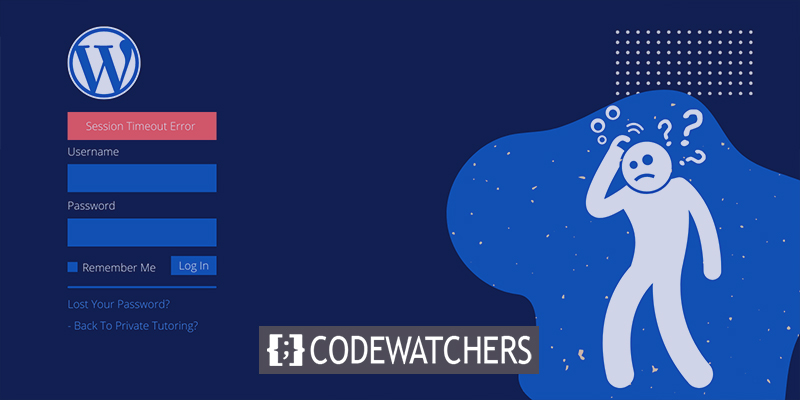
WordPress kullanıcıları, sitenizin arka ucuna erişim izniniz olduğunu doğrulamak için kullanılan çerezler nedeniyle bu sorunla sıklıkla karşılaşır. Neyse ki, tedavi genellikle basittir.
Bu yazıda WordPress'in sürekli oturum kapatma sorununu nasıl çözeceğinizi göstereceğim.Â
Başlayalım!
Harika Web Siteleri Oluşturun
En iyi ücretsiz sayfa oluşturucu Elementor ile
Şimdi başla1. Çözüm: Bowsing Verilerinizi Temizleyin
İlk seçenek, tarayıcınızın çerezlerini ve önbelleğini silmektir. Web siteniz, süresi dolmuş bir tanımlama bilgisi kullanarak oturum açma kimlik bilgilerinizi doğrulamak istiyor olabilir.
Bu prosedür, kullandığınız tarayıcıya göre biraz farklılık gösterebilir. En çok kullanılan tarayıcı olduğu için ChromeÂ'u örnek alın. Başlamak için, pencerenin sağ üst köşesindeki üç nokta simgesine tıklayarak tarayıcı ayarlarınıza gidin:
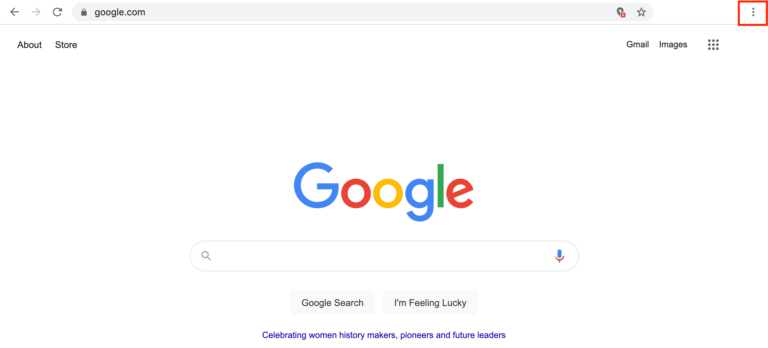
Gizlilik ve Güvenlik'e gidin . Ayrıca Daha Fazla Araç'ı da takip edebilirsiniz .
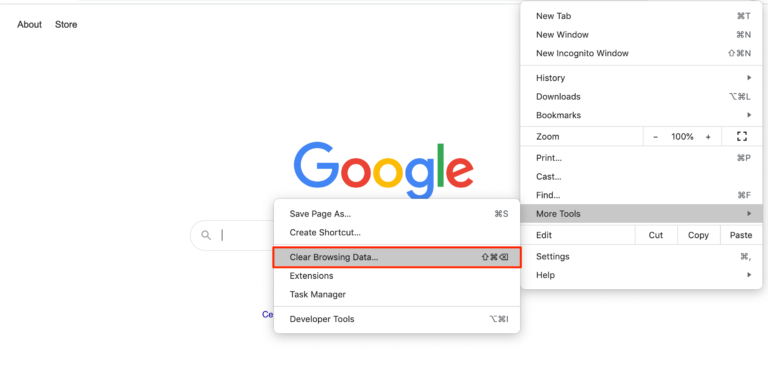
Şimdi Çerezleri ve diğer site verilerini ve Önbelleğe alınmış görüntüleri ve dosyaları kontrol ettiğinizden emin olun . Ardından, Clear Data ile hareket edin.
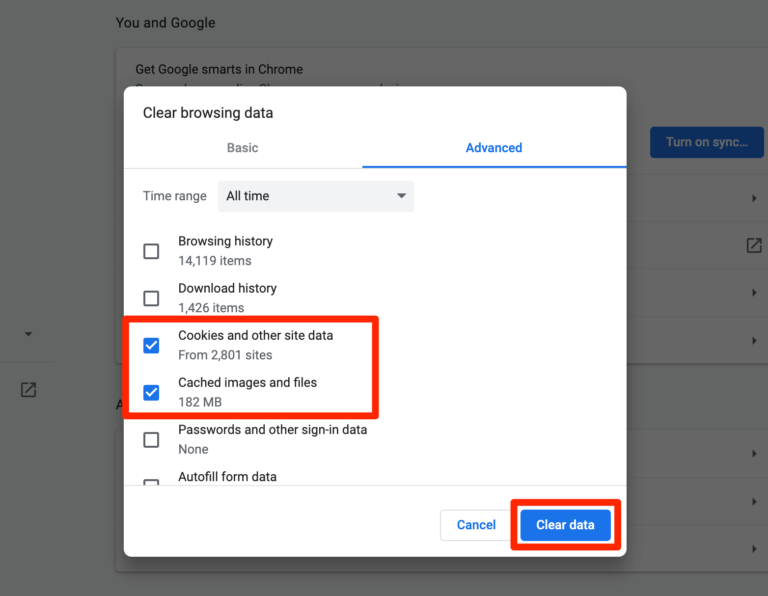
İnşallah sorununuz çözülür. Ancak yine de bununla karşılaşırsanız, bir sonraki çözümü izleyin.
2. Çözüm: Web Sitesi Önbelleğini Temizleme
Web sitelerinizin yükleme hızını artırmak için bir önbelleğe alma eklentisi kullanıyorsanız, önbelleğinizi de boşaltmanız gerekebilir. Bu seçenek genellikle önbelleğe alma eklentinizin ayarlarında bulunur.
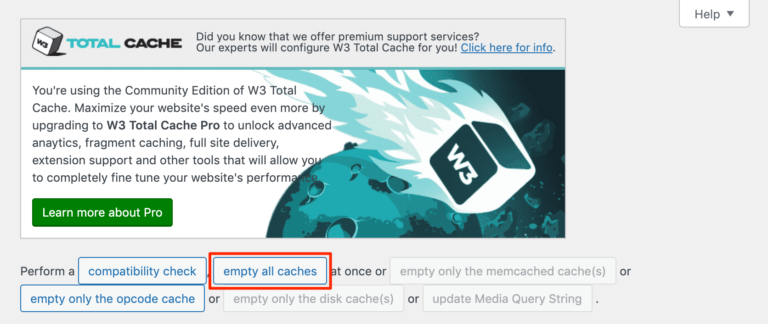
Eklenti widget'ınızda doğrudan bir önbellek temizleme düğmesi bulabilirsiniz.
3. Çözüm: Tarayıcı Çerez Ayarları
Ayrıca, tarayıcınızın WordPress sitenizdeki çerezleri reddedecek şekilde ayarlanmış olması da mantıklı geliyor, bu da sorunun arkasındaki nedendir. Bu sorunu kontrol etmek, kullandığınız tarayıcıya göre biraz farklılık gösterecektir. Bu bölüm, Chrome Tarayıcıda doğru ayarları nasıl bulacağınızı gösterecektir.
Gizlilik ve Güvenlik ayarlarını açın.
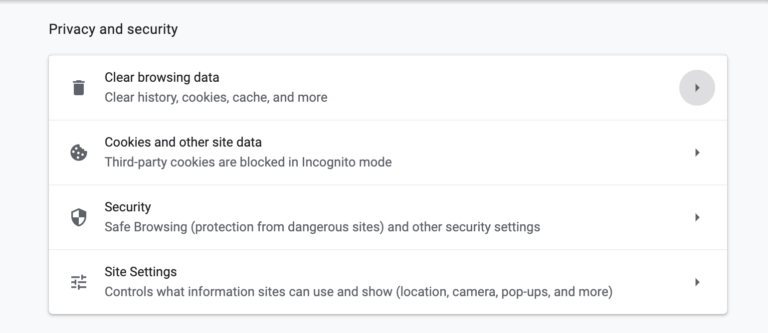
Site ayarları seçeneğinden, Çerez ve site verilerini arayın -
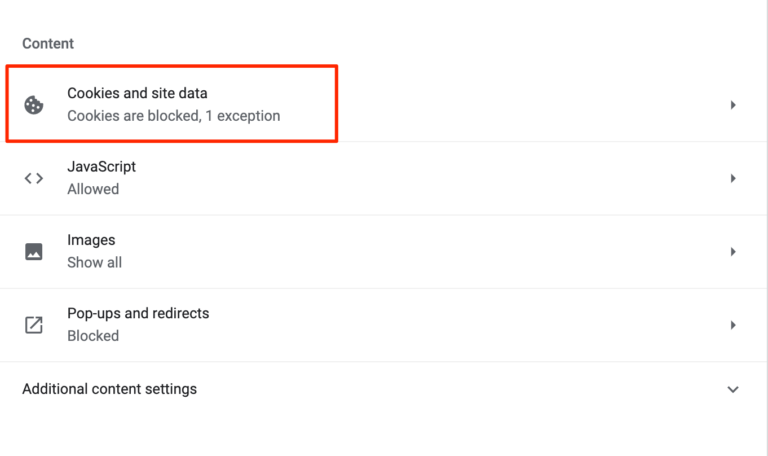
Çerez ve site verileri altında "engellendi" görünüyorsa, bu büyük olasılıkla WordPress'in kaynağının sürekli oturumu kapatmasıdır. Bu bölüme tıkladıktan sonra bir sonraki ekranda ayarlardan Tüm çerezlere izin ver seçeneğine tıklayın:
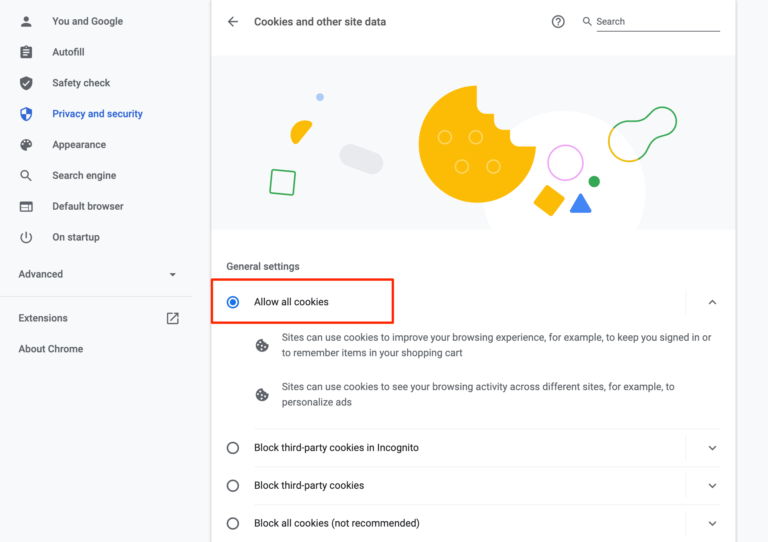
Umarım, bu sorununuzu çözecektir.
4. Çözüm: WordPress Adresi ve Site Adresi Eşleştirme Varyasyonu
Yukarıdaki çözümlerden herhangi biri işe yaramazsa, WordPress sitenizin çerezleri Site Adresinizle eşleşmeyebilir. Bunu test etmek için Ayarlar'a gidin 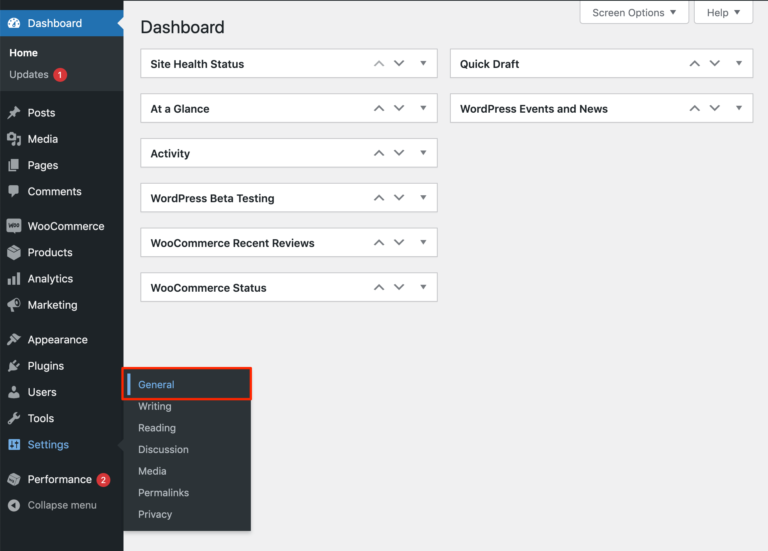
Genel ayar altında, Web sitesi adresi ve site adresini kontrol edin, ikisi de eşleşiyorsa, gitmeye hazırsınız.
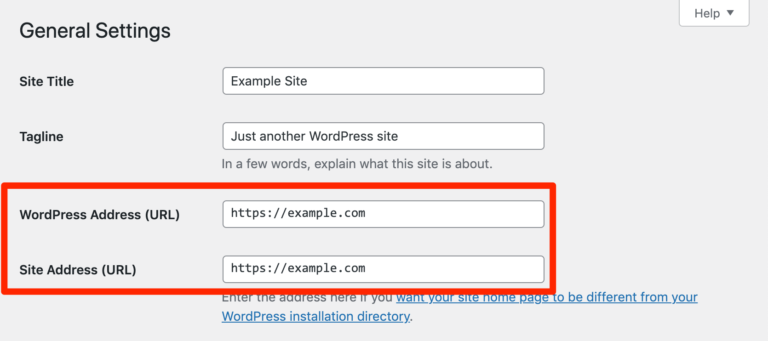
Değiştirilmesi gereken her şeyi değiştirin ve ayarlarınızı kaydedin. Ardından, WordPress oturumunuzu kapatmaya devam ederse, bunun yerine WordPress Adresinizi ve Site Adresinizi wp-config.php dosyanıza koyabilirsiniz.
Erişmek için, ana makinenizin FTP bağlantılarının yanı sıra FileZilla gibi bir Dosya Aktarım Protokolü (FTP) yazılımı kullanabilirsiniz. FTP programınızı kullanarak sunucunuza bağlanın ve ardından genel HTML dizininde wp-config.php dosyasını arayın:
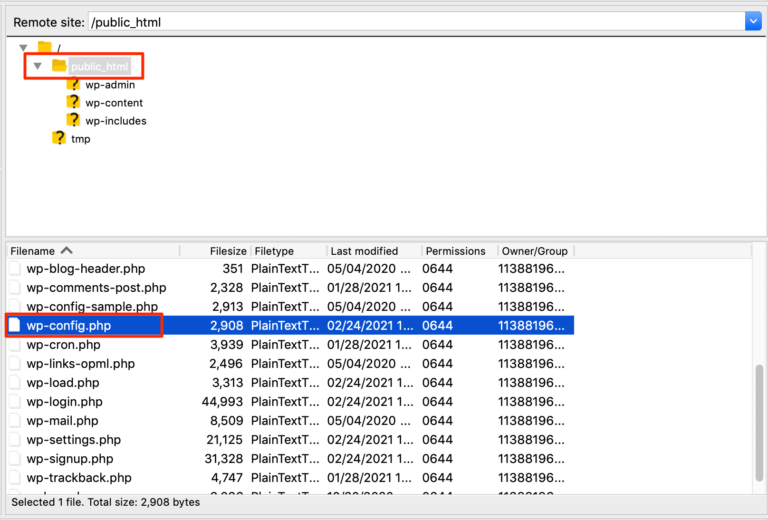
Ardından aşağıdaki kodu yapıştırın. Hepsi bu kadar; daha fazla değişiklik yok! Yayınınız için tebrikler:
define('WP_HOME','http://yoursite.com);
define('WP_SITEURL','http://yoursite.com);URL'leri web sitenizin adresiyle doğru şekilde değiştirdiğinizden emin olun. Şimdi dosyayı kaydedin ve yönetici panelinize giriş yapmayı deneyin.
Çözüm 5: Eklenti Hatası Sorun Giderme
Yukarıdaki yöntemlerden hiçbiri işe yaramadıysa, bir sonraki adım, bir eklentinin WordPress'in oturumunuzu düzenli olarak kapatmasına neden olup olmadığını görmektir. Örneğin, çerezleri kullanan ve bunlarla ilgili sorun yaşayan bir eklentiniz varsa bu durum söz konusu olabilir. Eklentilerinizi test etmek için, canlı sitenizden uzakta, güvenli bir şekilde yapabileceğiniz bir hazırlama sitesi kurmanızı öneriyorum.
İlk olarak, sitenizin tüm eklentilerini devre dışı bırakmak için Eklentiler panelindeki Toplu işlemler aracını kullanın:
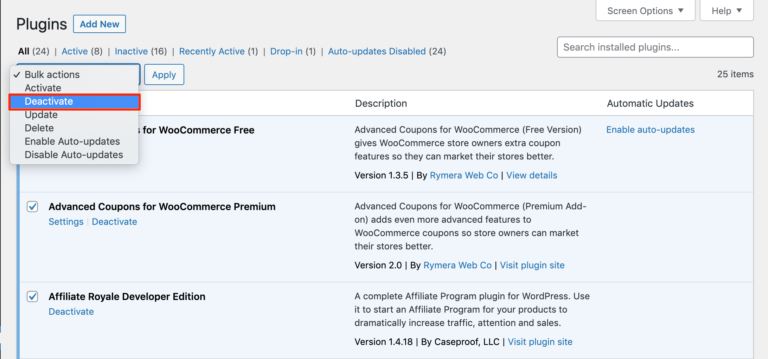
WordPress'in oturumunuzu tekrar kapatıp açmadığını veya sorunun giderilmiş gibi görünüp görünmediğini belirlemek için sitenizi her zamanki gibi inceleyin. Oturumunuz açık kalabiliyorsa, sorunun tekrarlanmasına neden olan eklentiyi belirlemek için eklentilerinizi tek tek yeniden etkinleştirebilirsiniz.
Hangi eklentinin WordPress'in oturumunuzu sürekli olarak kapatmasına neden olduğunu belirledikten sonra, eklentiyi silebilir ve benzer bir yardımcı programla değiştirebilir veya sorunu daha fazla giderebilirsiniz (belki geliştiricinin yardımıyla veya sağladıkları kaynaklarla).
WordPress kontrol panelinize yeterince uzun süre erişemezseniz, tüm eklentilerinizi FTP aracılığıyla devre dışı bırakabilirsiniz. İstemcinizi sunucunuza bağladıktan sonra genel HTML'ye gidin 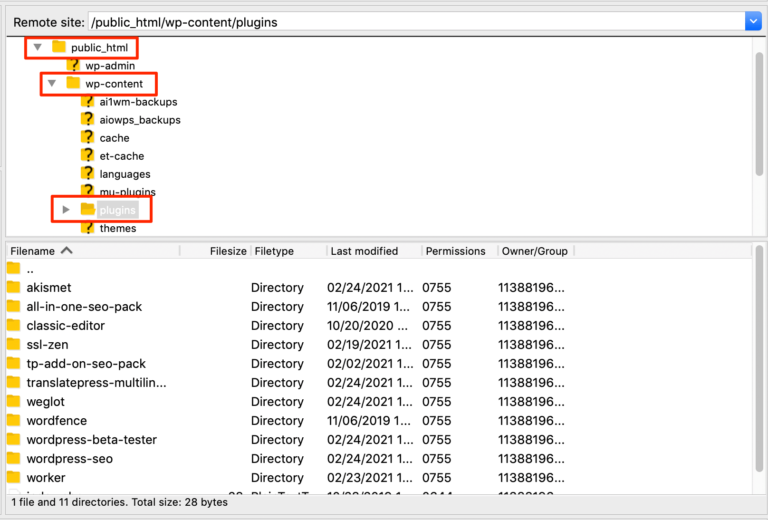
Her eklentiyi devre dışı bırakmak için yeniden adlandırın ve adları tek tek orijinaline döndürmek eklentiyi yeniden etkinleştirir.
6. Çözüm: WordPress Kullanıcı Hatırlama Süresini Değiştirin
Artık giriş ekranında Beni Hatırla kutusunu işaretlediyseniz WP'nin sizi ne kadar süre hatırlayacağını belirleyebilirsiniz.
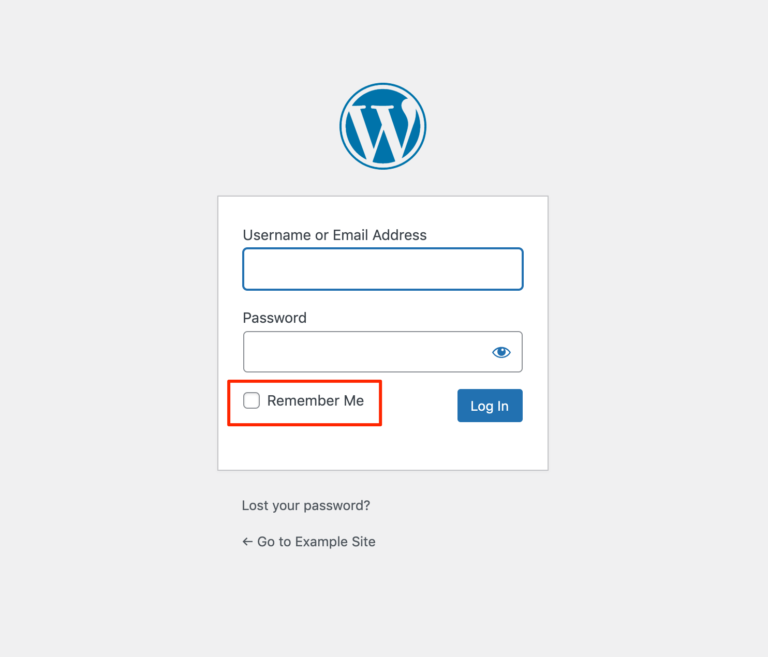
Bunun WordPress'in sorununu oturum açmadan çözeceğinin garantisi yoktur. Bununla birlikte, gösterge tablonuzu daha uzun süre görüntüleyebilirsiniz; bu, sorunun temel nedenini araştırırken yardımcı olabilir.
Bunu gerçekleştirmek için temanızın (veya mümkünse bir alt temanın) functions.php dosyasına aşağıdaki kodu ekleyebilirsiniz:
add_filter( 'auth_cookie_expiration', 'keep_me_logged_in_for_1_year' );
function keep_me_logged_in_for_1_year( $expirein ) {
return YEAR_IN_SECONDS; // 1 year in seconds
}WordPress'in kullanıcıları daha kısa süre hatırlamasını istiyorsanız, DAY_IN_SECONDS, WEEK_IN_SECONDS veya MONTH_IN_SECONDS zaman sabitlerini kullanabilirsiniz.
Kullanıcıların oturumlarının uzun süre açık kalmasına izin verirken, oturum açmış durumdayken birinin kullanıcının bilgisayarına erişmesinin tehlikeli olabileceğini unutmayın. Sonuç olarak, bu uygulamanın avantajlarını ve dezavantajlarını dikkatlice düşünmeniz gerekir. Seçtiğiniz süre.
Toplama
Sitenizde çalışırken herhangi bir işaret olmadan çıkış yapmak gerçekten çok çirkin. İş akışınızı kesintisiz tutmak için deneyebileceğiniz bazı hızlı düzeltmeler bunlar. Bu eğitimde çok sayıda olası seçenek ele alındı. Onları deneyin ve hangisinin sizin için çalıştığını bize bildirin.




